文章詳情頁
系統之家u盤安裝系統步驟win10
瀏覽:74日期:2023-01-06 10:52:32
對于我們安裝了win10操作系統的計算機來說,如果想要重新安裝系統,目前還是有很多小伙伴不知道應該怎么做才好,其實大家可以嘗試使用U盤安裝,下面就看看系統之家u盤安裝系統步驟win10吧。
系統之家u盤安裝系統步驟win10:1、首先下載操作系統。【win10系統之家64位下載】
2、系統下載完成之后點擊打開,并選擇“制作U盤啟動盤”。
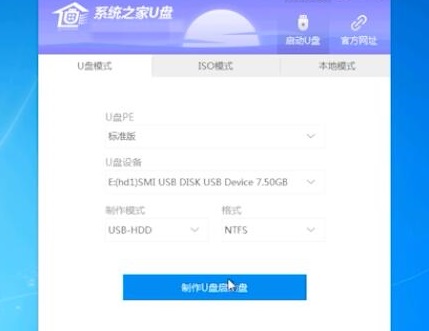
3、然后可以選擇需要安裝的系統版本進行安裝點擊“開始制作”。
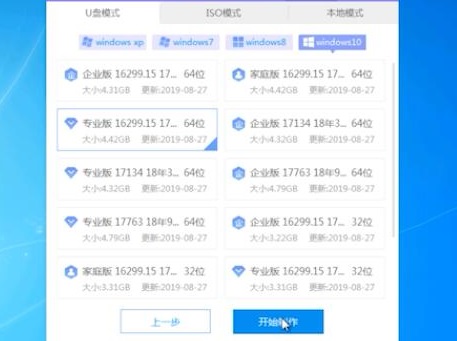
4、隨后會出現一個提示,建議用戶先進行備份再操作。
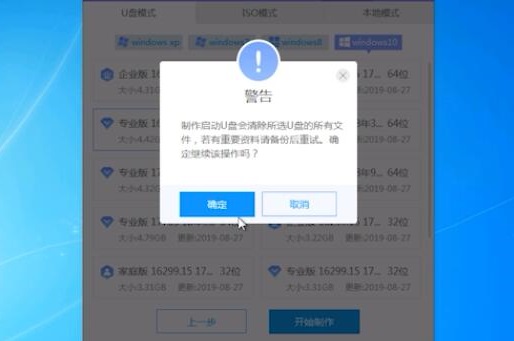
5、之后u盤就會開始下載系統,需要進行等待。

6、然后可以點擊預覽,模擬U盤啟動界面,切記不要拔出U盤。
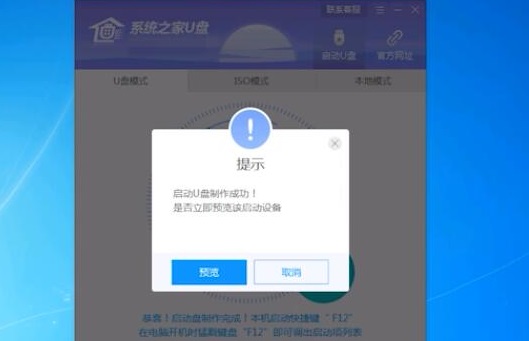
7、然后按下bios啟動快捷鍵進入bios,一般都是F8,
然后選擇啟動優先項,選擇帶USB字樣選項,按F10保存。

8、進入引導選項界面之火,選擇pe進入系統,
之后去自動的搜索打開系統鏡像,然后直接開始安裝。
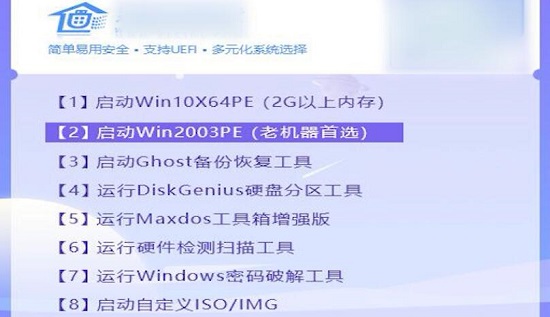
9、等待安裝完成之后,拔掉u盤,點擊“立即重啟”即可。
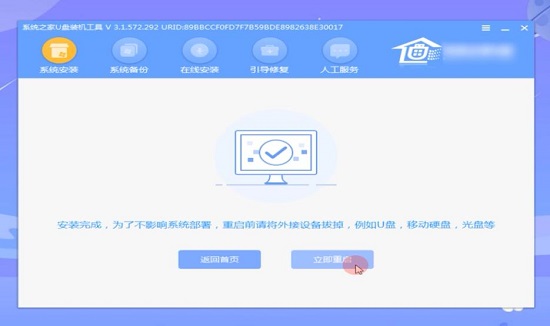
以上就是系統之家u盤安裝系統步驟win10的全部內容,望能這篇系統之家u盤安裝系統步驟win10可以幫助您解決問題,能夠解決大家的實際問題是好吧啦網一直努力的方向和目標。
相關文章:
1. Win7電腦藍屏怎么回事?RtkHDAud.sys文件引起藍屏的解決辦法2. Windows Vista中如何取消任務欄上顯示的語言欄3. Windows Vista將不支持老式DVD光驅4. Windows Vista下Win鍵使用完整攻略5. Win11預覽版怎么升級正式版 Win11預覽版升級正式版教程6. Win10經常有電腦彈窗怎么辦?Win10經常有電腦彈窗的解決方法7. Win11如何添加無線顯示器?Win11添加無線顯示器的方法8. Win11怎么打開多任務窗口?Win11打開多任務窗口方法9. Win7顯示未安裝任何音頻輸出設備的解決方法10. 超詳細的Windows11正式版升級教程!四種方式任選!
排行榜

 網公網安備
網公網安備